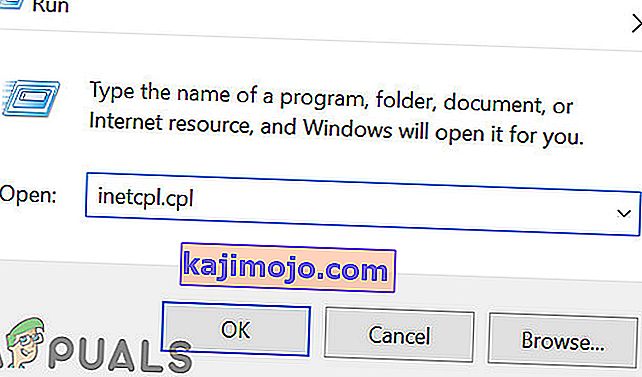Erinevad Destiny 2 veakoodid pole nii PC kui ka konsooli kasutajate jaoks kummalised ning tundub, et mängijad on üsna õnnetud nähes, et mõned vead jäävad lahendamata, mis muudab mängu mängitamatuks.
Buffalo veakood võib ilmuda erinevatel platvormidel ja sellel probleemil on üsna palju põhjuseid. Mõnikord on hoolduses lihtsalt serverid ja mõnikord on probleem konto kasutajatega, keda mängu mängitakse. Saate alati kontrollida kõigi saadaolevate platvormide erinevate serverite olekut, klõpsates allolevatel linkidel:
- PlayStationi võrgu olek: //status.playstation.com
- Xbox Live'i olek: //support.xbox.com/xbox-live-status
- Blizzardi tugi: //battle.net/support/
Järgige allpool toodud juhiseid ja proovige kindlasti kõiki lahendusi, et viga parandada ja vältida selle kordumist.
Lahendus 1. Kustutage teatud fail
Mõned kasutajad väidavad, et Destiny mängufaili lihtsalt arvutist kustutamine aitas neil probleemi lahendada. Muidugi on see parandus piiratud arvutikasutajatega, kes võitlevad Buffalo veakoodiga, nii et kui olete arvutimängija ja kui saate Buffalo tõrkekoodi iga päev, proovige kindlasti seda lahendust kohe.
- Klaviatuuril avage dialoogiboksi Käivita Windowsi klahvikombinatsioon + R.
- Sisestage% appdata% ja klõpsake selle avamiseks nuppu OK.

- Kerige alla, kuni näete kausta Bungie, ja avage see.
- Avage kaust DestinyPC, leidke kaust Prefs ja avage see.
- Paremklõpsake failil cvars.xml ja klõpsake nuppu Kustuta.
- Avage oma Destiny mäng uuesti ja kontrollige, kas probleem on lahendatud.
Lahendus 2. Logige BattleNetist välja ja logige uuesti sisse
Näib, et BattleNeti kliendist väljalogimine on töötanud paljude inimeste jaoks, kuna probleem on mõnikord kliendi enda käes. Destiny on ainus mäng, mida saab käivitada ainult kliendi enda seest ja kui mängu käivitamata jätmine võib mõnikord süüdistada klienti.
- Avage BattleNet Desktop rakendus, topeltklõpsates seda.
- Klõpsake kliendi sees oleval töölaua rakenduse ikoonil (üleval vasakul sinine sümbol) ja valige väljalogimisvalik.

- Avaneb uus aken, mis palub teil uuesti sisse logida. Tehke seda ja kontrollige, kas probleem on nüüd lahendatud.
Lahendus 3. Kasutage mängu käivitamiseks VPN-i
VPN-i kasutamine võib olla keeruline tehing ja peate alati oma võrguoperaatoriga nõu pidama, et kontrollida, kas VPN-i kasutamine on korras. Mõnes riigis on VPN-i kasutamine ka ebaseaduslik, seega veenduge, et seda jälgiksite. Erinevad inimesed on teatanud, et VPN-i kasutamine mängu käivitamiseks muutis selle toimima ja peaksite ka teadma, et pärast mängu edukat käivitamist võite VPN-programmi sulgeda, kuna te ei vaja seda enam.

Lahendus 4. Muutke server teise asukohta
Kasutajad suutsid veakoodist mööda hiilida, muutes Blizzardi töölauarakenduses piirkonda. Tundub, et mõned veakoodid on spetsiifilised Bungie serverile, mis tähendab, et asukoha muutmine võib viia teid teise serverisse, kus probleemi ei pruugi tekkida.
- Sulgege rakendus Destiny 2 ja külastage töölauarakenduses Blizzard sihtlehte Destiny 2.
- Soovitud piirkonda saate muuta loendi rippmenüüst, mis ilmub nupu „ Esita ” alla .
5. lahendus: proovige jätkata ühenduse loomist
Mõnikord on süüdi serverid, eriti kui need muutuvad liiga tihedaks, mille tulemuseks on mitmesugused imelikud veakoodid. Isegi Bungie on soovitanud kasutajatel proovida paariks minutiks uuesti ühendust luua, enne kui proovite veakoodi muul viisil parandada.
Lisaks on palju kasutajaid, kes kinnitasid, et kannatlik olemine tasus end ära ja nad said peagi mängu tavapäraselt jätkata.
6. lahendus: tellimuse oleku kontrollimine
Enne kui läheme muude tehniliste lahenduste juurde, peate veenduma, et teie tellimus on endiselt aktiivne ja töötab ootuspäraselt. Ametliku dokumentatsiooni kohaselt ei tähenda mäng, kui tellimisperiood on lõppenud, tellimuse lõppemist, vaid annab veakoodi Buffalo .
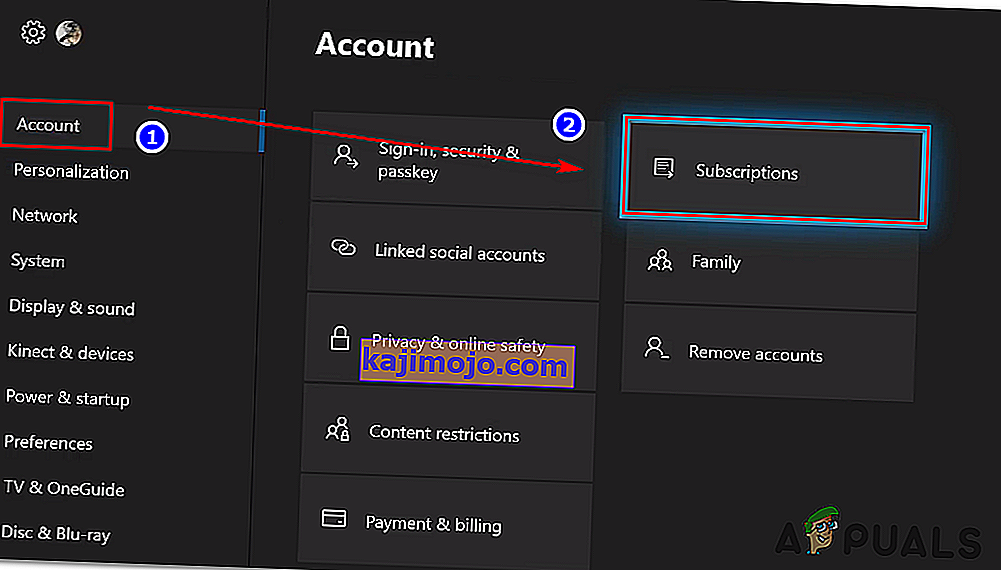
Pärast tellimuse uuendamist taaskäivitage mäng ja pärast kliendist välja logimist logige uuesti sisse ja vaadake, kas probleem on lahendatud.
7. lahendus: teisest arvutist väljalogimine
Teine huvitav stsenaarium, millega kasutajad silmitsi seisid, oli see, et kui kasutaja oli sisse logitud teise sama kontoga arvutisse, ilmus veakood. Seda peamiselt seetõttu, et Destiny ei luba kasutajatel mängu sisse logida kahes erinevas masinas; konto kohta on lubatud ainult üks.
Kui olete sisse logitud, peaksite teistes seadmetes kontolt välja logima. Kui te ei tea, milline arvuti on sisse logitud, võite kaaluda parooli muutmist ja veenduda, et valik „ Logi kõigist sisselogitud seadmetest välja ” on märgitud .
8. lahendus: viirusetõrje / Interneti-kaitse tarkvara keelamine
Teine asi, mida peaksite kontrollima, on see, kas viirusetõrjetarkvara või muud Interneti-kaitsemoodulid on keelatud. See tarkvara on vastuolus Destiny'i võrgusuhtlusega ja tekitab arutlusel olevaid võrguprobleeme.

Selles lahenduses peaksite kas ajutiselt keelama kogu arvutis oleva viirusetõrjetarkvara, peatama kogu Interneti-kaitse / tulemüürid ja proovima seejärel Destiny uuesti käivitada. Kui probleem kaob, saate tarkvarale lisada erandi. Need rakendused hõlmavad ka mõnda sellist nagu Norton WiFi Privacy .
Lahendus 9. Üleminek automaatsele IP-le
Kui kasutate staatilist IP-d, kaaluge selle muutmist automaatseks konfigureerimiseks. Me kohtasime juhtumeid, kus isegi protokollid nagu IPv6 põhjustasid Buffalo veakoodi. Sama kehtib ka DNS-süsteemide kohta. Sellist käitumist saab seletada seetõttu, et mäng kasutab oma sisemises süsteemis automaatset IP-konfiguratsiooni haldust.
Võite arvutis kasutatavad staatilised IP-aadressid / DNS-serverid ligipääsetavasse kohta märkida, kui soovite need hiljem taastada.
- Vajutage Windows + R, tippige dialoogiboksi „inetcpl.cpl” ja vajutage sisestusklahvi.
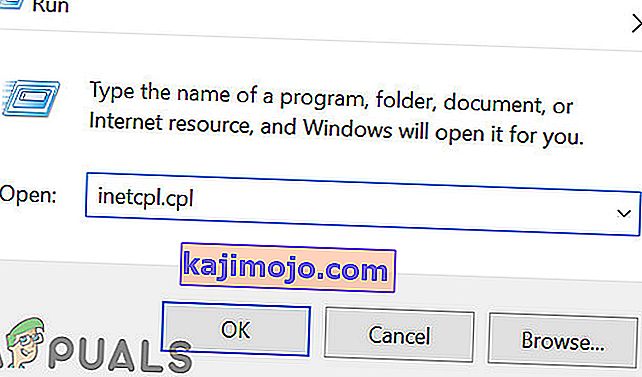
- Kui olete Interneti-halduse aknas, klõpsake valikut Ühendused ja seejärel valige LAN-i sätted .

- Nüüd määrake kõik sätted Automaatne . Salvestage muudatused ja väljuge.
- Taaskäivitage arvuti täielikult ja kontrollige, kas probleem on lõplikult lahendatud.
Lahendus 10. Ootel ekraanil Laadimine
Viimase võimalusena proovime oodata, millal mäng ise reageerib. On palju juhtumeid, kus muude nuppude või hiire klõpsamise asemel lahendab probleemi tavaliselt mängu ootamisel laadimiskuva ootamine ja veakood Buffalo ei ilmu.
Seda seetõttu, et sel ajal loob mäng ühenduse serveritega. Need võivad võtta veidi kauem aega kui tavaliselt, kuid lõpuks töötavad.